
Kami akan terus mengerjakan area rambut. Kami akan sedikit menjauhkan diri dari desain aslinya dan kami akan membuat struktur Burton yang kurang realistis tetapi lebih. Bagaimanapun, Anda jelas dapat mencoba alternatif dan desain yang menurut Anda. Seperti yang Anda ketahui, saya akan mempraktikkan beberapa modifikasi pada sketsa, tetapi saya kira jika Anda akan mengerjakan sketsa Anda sendiri, Anda akan lebih mudah karena Anda hanya perlu menjiplak bentuknya. Bagaimanapun, mari kita mulai!
Kita akan pergi ke alat pena dan kami akan memberikan goresan hitam dan warna isian transparan atau tidak ada. Hal berikutnya yang akan kami lakukan adalah buat siluetnya. Setelah dibuat, kita akan mengisinya dengan gradien yang dimulai dari rona putih bersih hingga rona keputihan, tetapi kali ini lebih kotor.
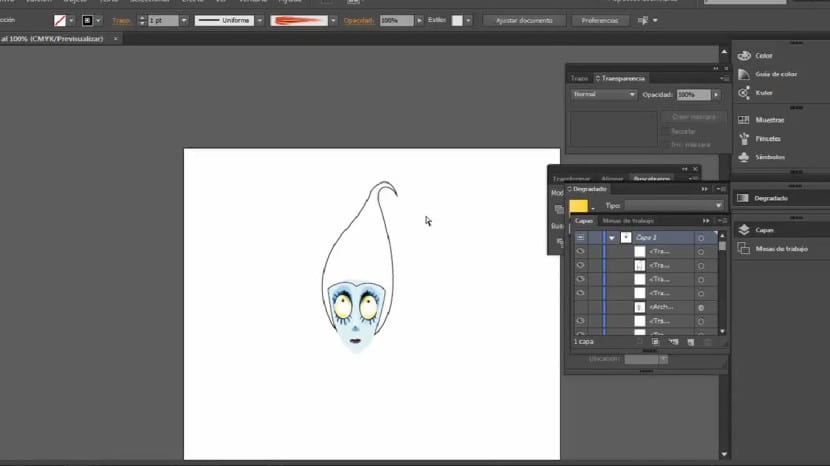
Hal berikutnya adalah membuat empat untai biru kehijauan yang kita lihat, untuk ini kita akan membuatnya dengan pen tool dan tentu saja kita akan mengisinya dengan gradien atau gradien linier dan vertikal yang dimulai dari a rona kebiruan (di bagian bawah) cukup gelap bahkan lebih hijau (di atas).
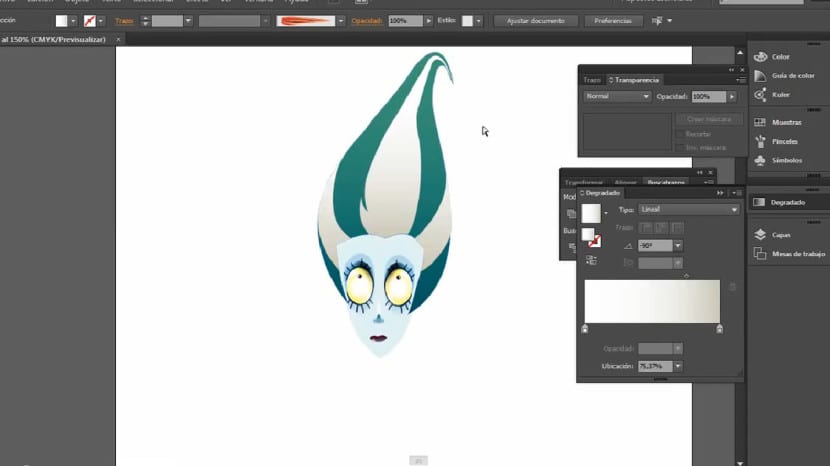
Untuk mengerjakan kilau rambut, kita akan melakukannya dengan pen tool lagi untuk menciptakan kilau yang cocok dengan tekstur rambut itu sendiri. Kami akan bekerja untuk membuat bentuk dengan beberapa ceruk dan proyeksi dan dengan cara yang paling tidak teratur dan sealami mungkin. Kami akan mengisi kilau ini lagi dengan a terdegradasi. Dalam hal ini kita bisa menggunakan kombinasi yang berbeda, Itu tergantung pada efek yang ingin kita ciptakan dan intensitas yang kita inginkan yang bersinar dan tentu saja gaya rambut, warna dan tampilan karakter kita. Dalam hal ini saya akan mengisinya dengan a gradien linier dan vertikal yang dimulai dari warna hijau di bagian bawah hingga biru muda di bagian atas dan mode pencampuran dalam Perjelas. Alternatif bagus lainnya adalah membuat gradien yang dimulai dari hitam menjadi putih dan menerapkan mode pencampuran raster.

Untuk membuat kunci di area atas dahi, kita akan menggunakan pen tool lagi yang menekankan perawatan pada titik jangkar untuk memberikan tampilan yang fleksibel dan melengkung. Dalam hal ini kami akan menerapkan a gradien horizontal dan linier mulai dari a nada keputihan (di sebelah kiri) menjadi satu nada lagi keabu-abuan (di kanan).
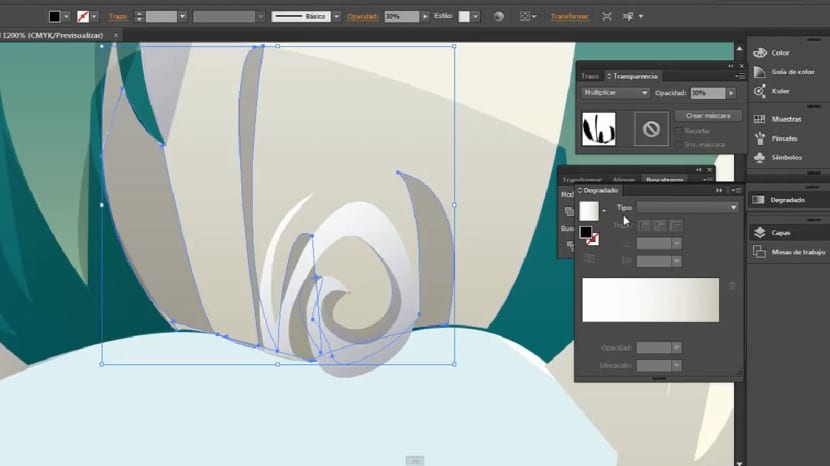
Sedangkan untuk bayangan lateral dan bawah, prosedurnya sangat mirip, hanya saja kami telah memodifikasi opasitas setiap bagian untuk menciptakan lebih banyak kealamian dan dinamisme yang lebih besar di seluruh rambut. Tujuannya untuk menciptakan nuansa, kami akan menghindari solusi yang tidak memberikan hasil yang masif, ramai, dan homogen. Kami akan melakukannya Bermain dengan berbagai mode pencampuran, di bayangan samping Saya telah menggunakan satu opacity kurang dari 30% dan dengan mode fusi dalam jumlah banyak. Penting bagi Anda untuk mengingat bahwa potongan-potongan ini harus tidak beraturan, mereka harus pas dengan surai yang bergantian masuk dan keluar.
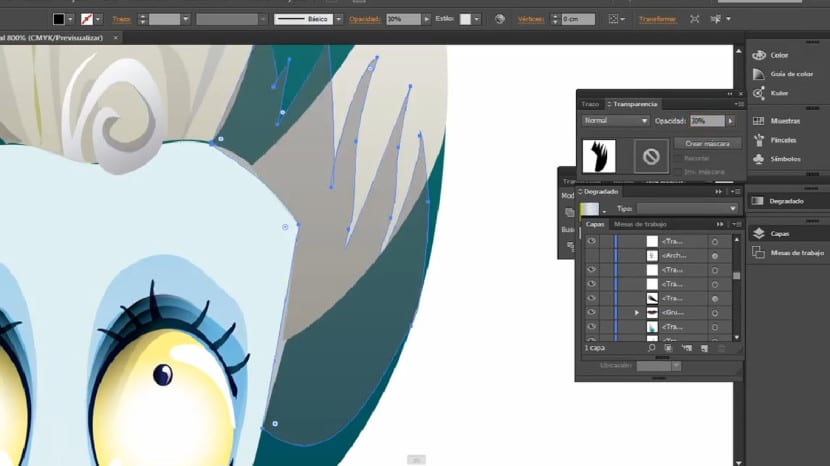
Kami akan melanjutkan untuk membuat alis, untuk ini kami akan mengaktifkan lapisan panduan kami, sketsa kami. Dalam hal ini kami akan mengambil sketsa referensi asli, meskipun kami tidak akan mengikutinya ke surat, karena kami akan menambahkan beberapa modifikasi. Setelah kita puas dengan bentuk yang telah kita buat, kita akan mengisi bagian ini dengan gradien linier dan vertikal lagi. Dalam hal ini, gradien akan dimulai dari warna kehijauan muda hingga kebiruan yang lebih terang. Setelah ini selesai, kami akan menggunakan alat tersebut Renungkan (Ingat bahwa ini ada di tombol O, atau di tombol yang sama dengan alat Putar). Sekali lagi, jendela pop-up akan muncul dan kami akan mengklik mencerminkan pengambilan sumbu vertikal dan kemudian mengklik tombol «Salin». Kami akan mencari tempat yang ideal untuk menempatkan alis tersebut, dalam hal ini tempat yang tepat adalah bayangan yang dibuat di area di atas mata, ini akan memberikan realisme yang jauh lebih besar.
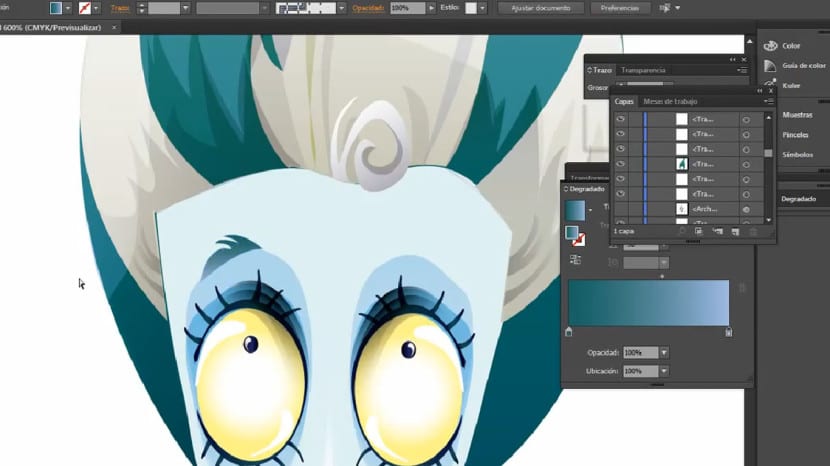
Kami akan membuat volume kecil di area mata bagian bawah, kami akan mengerjakan tulang pipi. Kami akan membuat dengan pena bentuk yang mirip dengan yang kita lihat dan mengisinya dengan Saya menurunkan biarkan saja dari warna putih menjadi hitam, kami akan menerapkan mode pencampuran raster. Mengenai posisinya, disarankan berada di area yang berlawanan dengan alis, yaitu, di batas bawah bayangan karena dengan cara ini kita akan membuat struktur yang lebih kompak dan seimbang. Kami akan memastikan bahwa gradien ini dihaluskan dan berasimilasi sebanyak mungkin dengan tekstur yang dibuat pada jembatan hidung karena kedua elemen menonjol dan akan menimbulkan kesan kedalaman.
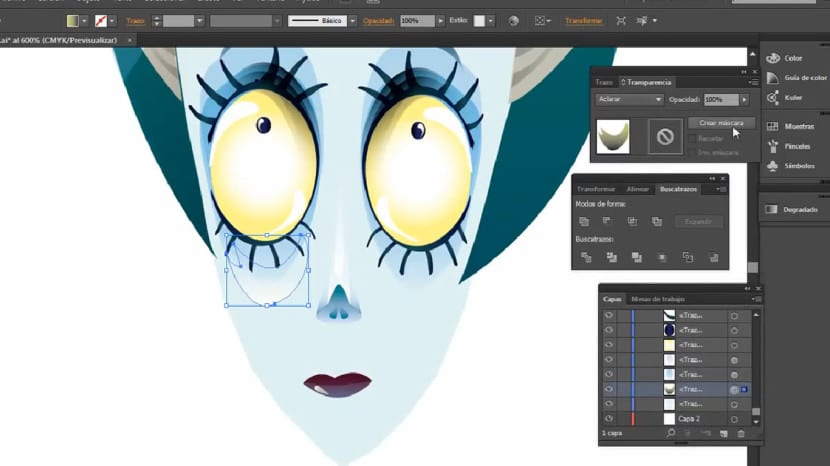
Mudah kan?
Detail wajah pada dasarnya diselesaikan di sini, Apakah itu menarik bagi Anda? Apakah Anda punya saran, pertanyaan atau masalah? Jika demikian, jangan ragu untuk mengatakannya dan saya akan membantu Anda dengan apa pun yang Anda butuhkan. Jika Anda berani membuat desain yang mirip dengan gaya Tim Burton berikut indikasi tersebut, jangan ragu untuk membagikannya kepada kami.